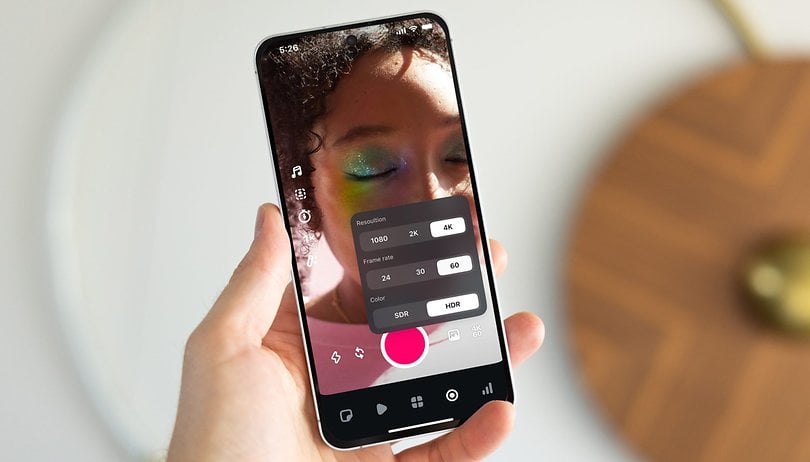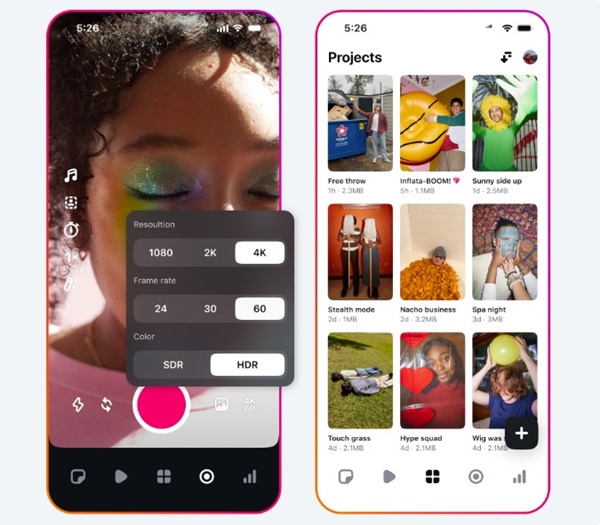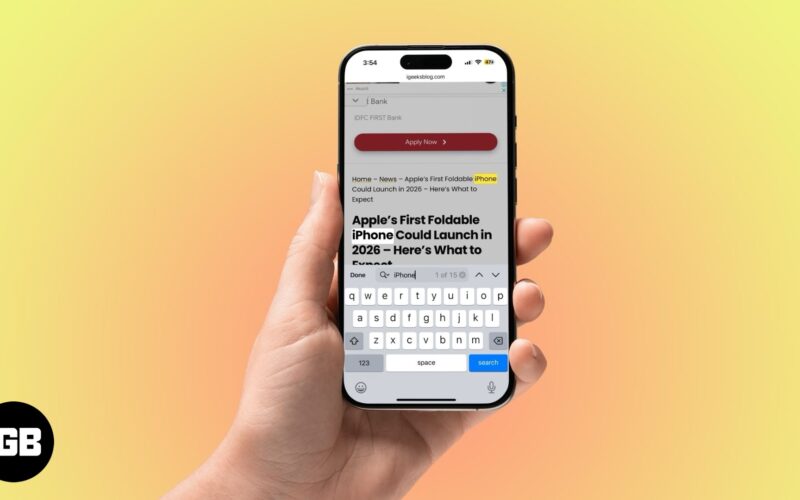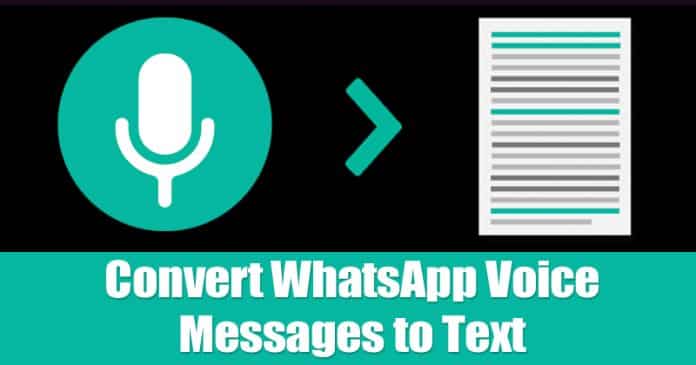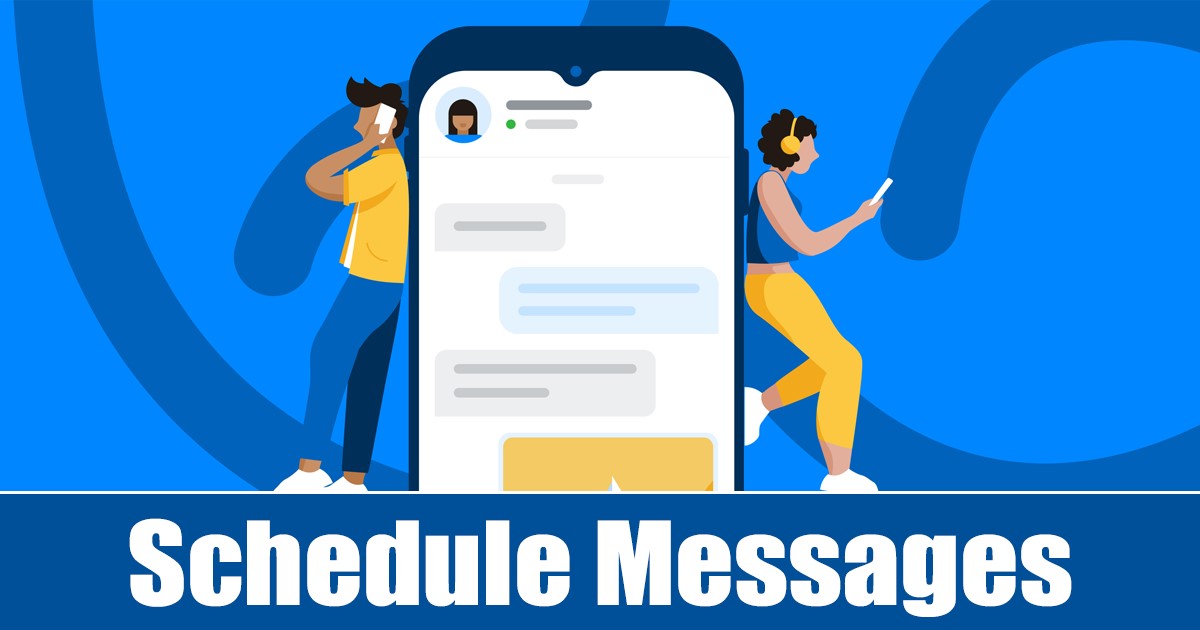Když si hru stáhnete z internetu pomocí počítače se systémem Windows, obvykle se zobrazí ve složce „Stahování“. To však není případ her stažených z Microsoft Store. Není tedy překvapením, že mnoho uživatelů zajímá, kam Windows ukládá hry stažené z Microsoft Storu.

Pokud máte zájem dozvědět se odpověď, jste na správném místě. Tento článek vysvětluje přesné umístění a odhaluje, proč je složka chráněna. Navíc vám článek ukáže, jak upravit umístění stahování pro vaše hry.
Umístění instalace her ve Windows Store
Jak již bylo zmíněno, najít hry stažené z Microsoft Storu může být těžší, než jste si mysleli. Jistě, můžete hry spustit jinak, ale pokud chcete najít skutečnou složku, ve které jsou umístěny, budete mít potíže.
Windows ukládá hry, které jste si stáhli z obchodu Microsoft Store, do „tajné“ složky s názvem WindowsApps. Zde je tato složka umístěna: C:\Program Files\WindowsApps.
Systém Windows udělal přístup k této složce o něco komplikovanějším, než na ni jednoduše kliknout. Když otevřete Program Files, pravděpodobně tuto složku neuvidíte. Proč? Protože tato složka obsahuje cenná data a manipulace s ní by mohla poškodit váš systém, pokud nebudete dostatečně opatrní. Microsoft snížil riziko neúmyslných selhání systému tím, že jej učinil neviditelným.
Mnoho uživatelů však chce získat přístup k této složce, když chtějí přesunout hru na jiné místo nebo uvolnit místo. Naštěstí existuje snadný způsob, jak se k němu dostat:
- Otevřete Program Files.

- Vyberte kartu „Zobrazit“ v levém horním rohu.

- Zaškrtněte políčko vedle položky „Skryté položky“ v části Zobrazit/skrýt.

- Složka by se měla objevit v Program Files. Pokud jej nevidíte, zadejte do vyhledávacího pole v pravém horním rohu „WindowsApps“.

Pokud se pokusíte o přístup ke složce, pravděpodobně se vám zobrazí zpráva „V současné době nemáte oprávnění k přístupu k této složce“. Zde je návod, jak to změnit:
- Klepněte pravým tlačítkem myši na složku WindowsApps a vyberte „Vlastnosti“.

- Otevřete kartu „Zabezpečení“.

- Vyberte „Pokročilé“.

- Zadejte e-mailovou adresu svého účtu Microsoft.

- Zaškrtněte políčko vedle položky „Nahradit vlastníka v subkontejnerech a objektech“ a použijte změny.

Nyní budete mít přístup ke složce WindowsApps a budete ji moci spravovat. Pamatujte, že tato složka obsahuje soubory ze všech výchozích aplikací nainstalovaných v počítači. Aby nedošlo k poškození systému, musíte v této složce pracovat s maximální opatrností.
FAQ
Jak změním umístění stahování mých her?
Ve výchozím nastavení systém Windows ukládá vaše hry na disk C:. Pokud si to nepřejete, můžete to rychle změnit podle následujících kroků:
1. Spusťte nabídku Start a stisknutím ikony ozubeného kola přejděte do Nastavení.
2. Přejděte na „Systém“.
3. Vyberte „Úložiště“.
4. Stiskněte „Změnit místo uložení nového obsahu“.
5. Vyberte šipku směřující dolů v části „Nové aplikace budou uloženy do“ a vyberte umístění stahování.
Zde si také můžete přizpůsobit umístění stahování pro dokumenty, hudbu, fotografie, videa, offline mapy atd.
Najděte hru
Microsoft Store nabízí širokou škálu her, které si můžete stáhnout pouze několika kliknutími. Výchozí složka pro stahování však obsahuje také cenné informace, které zajišťují hladký chod vašeho počítače, takže jej systém Windows chrání omezením přístupu. Naštěstí můžete toto omezení obejít a spravovat složku, jak chcete. Při práci se složkou buďte vždy opatrní, protože manipulace s určitými soubory může poškodit váš systém.
Líbí se vám kolekce her Microsoft Store? Jaké stránky používáte pro stahování her? Řekněte nám to v sekci komentářů níže.